画图工具怎么调整图片像素 Win11画图工具如何调整图片像素大小?
更新时间:2023-06-25 12:42:17作者:jiang
画图工具怎么调整图片像素,在数字化的时代,图片处理成为了我们工作和生活中必不可少的部分。如今大多数人都会使用画图工具对图片进行编辑和修改。然而在使用画图工具的过程中,很多人都会遇到一个问题:如何调整图片的像素大小。特别是在使用Win11画图工具时,许多用户不清楚该如何调整像素大小。下面我们将一起探讨Win11画图工具的像素调整功能,帮助你轻松完成图片的调整和编辑。
Win11画图工具如何调整图片像素大小?
方法如下:
1.在电脑上右键要调整像素的图片,选择打开方式。
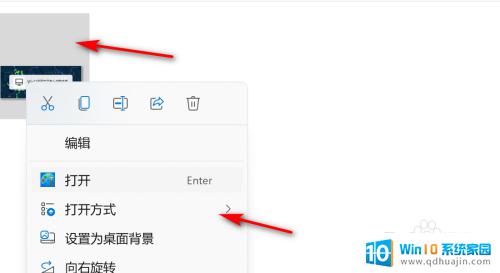
2.接着点击打开方式中的画图。
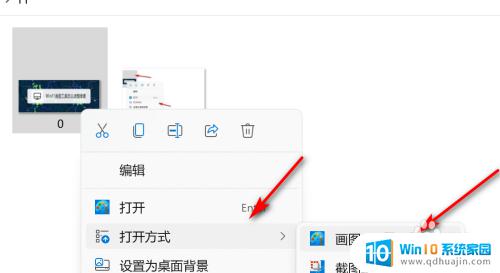
3.然后在图像点击重设大小的图标。
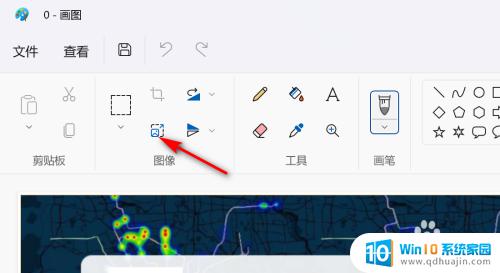
4.最后在弹出的对话框,点击像素。并输入调整后的任意水平或垂直像素,确定保存即可。
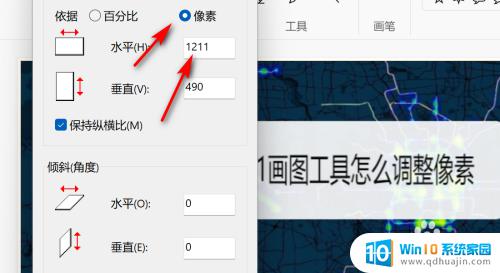
在 Win11 画图工具中调整图片像素大小非常简单,只需按照上述步骤进行操作即可。通过合适的像素大小,可以更好地展示图片内容,使其更加清晰、生动。画图工具作为一款简单易用的图片编辑软件,无疑成为了许多 Win11 用户的首选,也可以让你在编辑图片时更加方便快捷。





